
- •Введение
- •Начало работы
- •Первый проект
- •Компоненты
- •Событие и процедура обработки события
- •Редактор кода
- •Система подсказок
- •Структура проекта
- •Interface
- •Implementation
- •Сохранение проекта
- •Компиляция
- •Предупреждения и подсказки
- •Запуск программы
- •Ошибки времени выполнения
- •Внесение изменений
- •Interface
- •Implementation
- •Окончательная настройка приложения
Сохранение проекта
Проект — это набор файлов, используя которые компилятор создает исполняемый файл программы (ЕХЕ-файл). В простейшем случае проект состоит из файла описания проекта (DOF-файл), файла главного модуля (DPR-файл), файла ресурсов (RES-файл), файла описания формы (DFM-файл), файла модуля формы, в котором находятся основной код приложения, в том числе функции обработки событий на компонентах формы (PAS-файл), файл конфигурации (CFG-файл).
Чтобы сохранить проект, нужно из меню File выбрать команду Save Project As. Если проект еще ни разу не был сохранен, то Delphi сначала предложит сохранить модуль (содержимое окна редактора кода), поэтому на экране появится окно Save Unitl As. В этом окне (рис. В36) надо выбрать папку, предназначенную для файлов проекта, и ввести имя модуля. После нажатия кнопки Сохранить, появляется следующее окно (рис. В37), в котором необходимо ввести имя файла проекта.

Рис. В36. Сохранение модуля формы
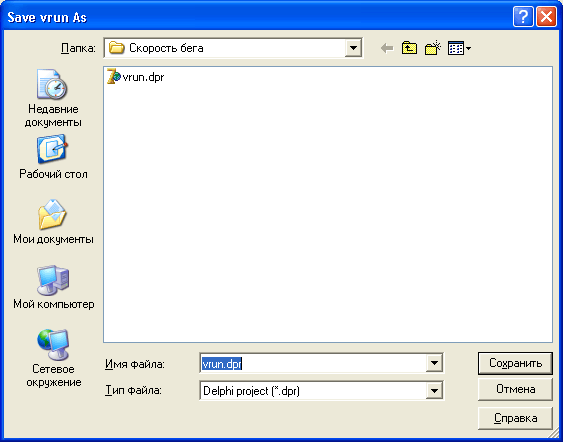
Рис. В37. Сохранение проекта
Обратите внимание на то, имена файлов модуля (pas-файл) и проекта (dpr-файл) должны быть разными. Имя генерируемого компилятором исполняемого файла совпадает с именем проекта. Поэтому файлу проекта следует присвоить такое имя, которое, по вашему мнению, должен иметь исполняемый файл программы, а файлу модуля — какое-либо другое имя, например, полученное путем добавления к имени файла проекта порядкового номера модуля.
Примечание
Так как проект представляет собой набор файлов, то рекомендуется для каждого проекта создавать отдельную папку.
Компиляция
Компиляция — это процесс преобразования исходной программы в исполняемую. Процесс компиляции состоит из двух этапов. На первом этапе выполняется проверка текста программы на отсутствие ошибок, на втором — генерируется исполняемая программа (ехе-файл).
После ввода текста функции обработки события и сохранения проекта можно из меню Project выбрать команду Compile и выполнить компиляцию. Процесс и результат компиляции отражаются в диалоговом окне Compiling (РИС. В38). В это окно компилятор выводит ошибки (Errors), предупреждений (warnings) и подсказок (Hints). Сами сообщения об ошибках, предупреждения и подсказки отображаются в нижней части окна редактора кода (рис. В39).
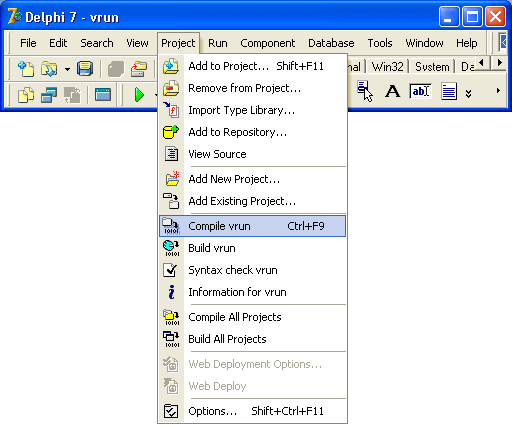
Рис. В38. Результат компиляции
Примечание
Если во время компиляции окна Compiling на экране нет, то выберите из меню Tools команду Environment options и на вкладке Preferences установите во включенное состояние переключатель Show compiler progress.

Рис. В39. Сообщения компилятора об обнаруженных ошибках
Ошибки
Компилятор генерирует исполняемую программу лишь в том случае, если исходный текст не содержит синтаксических ошибок. В большинстве случаев в только что набранной программе есть ошибки. Программист должен их устранить.
Процесс устранения ошибок носит итерационный характер. Обычно сначала устраняются наиболее очевидные ошибки, например, декларируются необъявленные переменные. После очередного внесения изменений в текст программы выполняется повторная компиляция. Следует учитывать тот факт, что компилятор не всегда может точно локализовать ошибку. Поэтому, анализируя фрагмент программы, который, по мнению компилятора, содержит ошибку, нужно обращать внимание не только на тот фрагмент кода, на который компилятор установил курсор, но и на тот, который находится в предыдущей строке.
|
|
|
|
|
Если компилятор обнаружил достаточно много ошибок, то просмотрите все сообщения, устраните сначала наиболее очевидные ошибки и выполните повторную компиляцию. Вполне вероятно, что после этого количество ошибок значительно уменьшится. Это объясняется особенностями синтаксиса языка, когда одна незначительная ошибка может "тащить" за собой довольно большое количество других.
Если в программе нет синтаксических ошибок, компилятор создает исполняемый файл программы. Имя исполняемого файла такое же, как и у файла проекта, а расширение — exe. Delphi помещает исполняемый файл в тот же каталог, где находится файл проекта.
